【Houdini 18 零基础到实际案例】笔记 09_锤头基本形状
【Houdini 18 零基础到实际案例】笔记 09_锤头基本形状
参考资料&原文链接
本篇系列博客来自于B站UP:老胡特效。教程链接是:点击前往。
锤头基本形状
在建模之前这样设置,以获得强烈的对比便于观察。
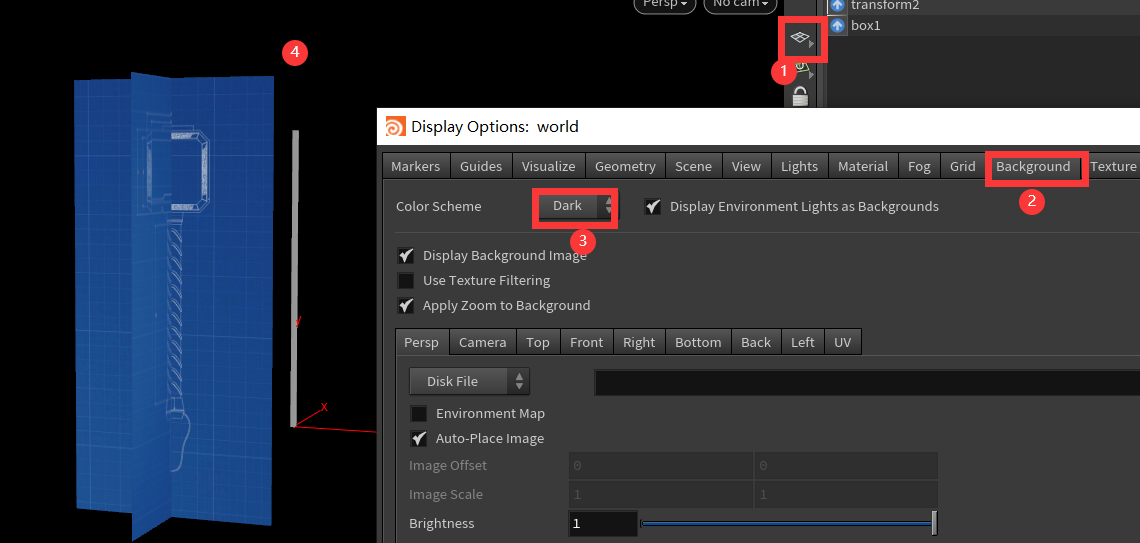
接下来建一个锤子几何体,然后同时也把参考的图片打开。
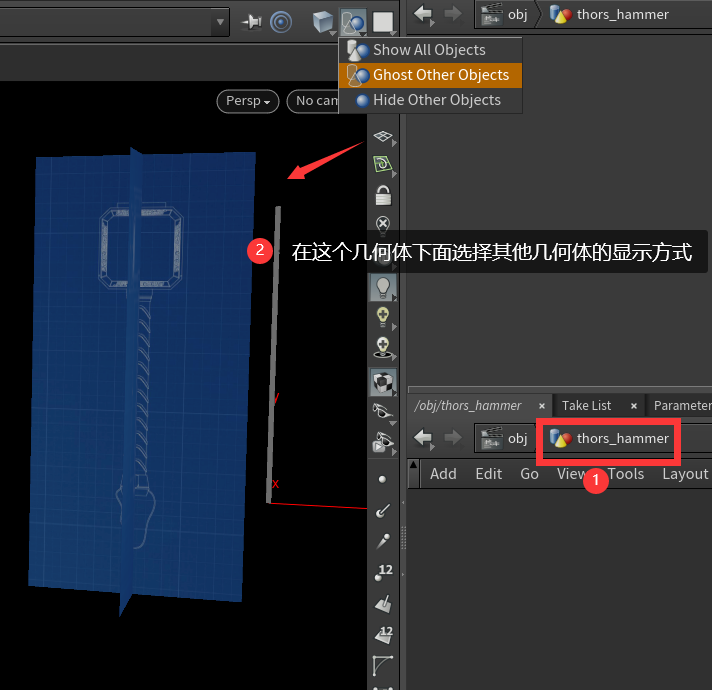
调整BOX,让锤头的位置和大小基本和蓝图匹配(直接输入蓝图上标的数值也可以)。
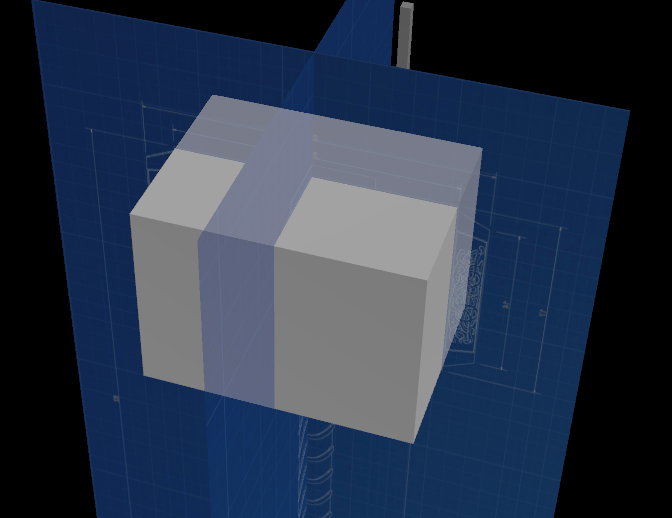
我是直接输入的值:Size(0.23,0.17,0.17)。位置是自己调的。
锤头倒角
倒角是一种很常见的形状。

在视口按下S进入选择模式,进入选择模式后默认是选择面,这里我们需要选择边,所以切换到选择边模式。

进入选择模式后按下快捷键123就是对应的选择模式。
我们一共要选中4条边来做倒角,你可以一条一条的选择,也可以用快捷键来选择。这里我们用Shift+A+MMB来选择。
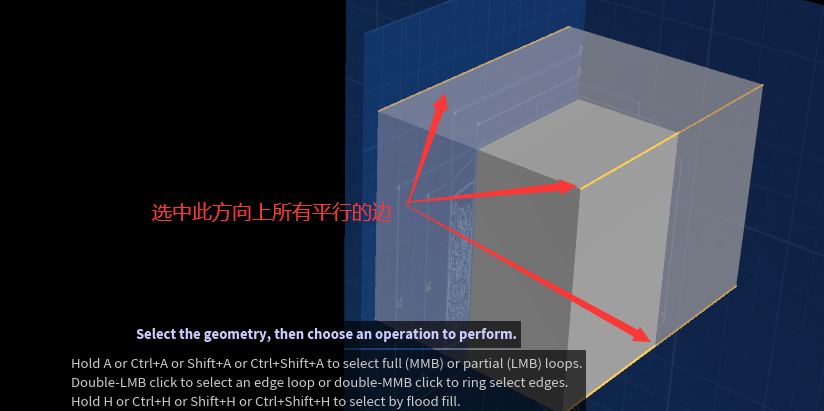
选择几何图形,然后选择要执行的操作。
按住A或Ctrl+A或Shift+A或Ctrl+Shift+A选择完整(MMB)或部分(LMB)循环。
单击“双lmb”选择边缘环,单击“双mmb”选择边缘环。
按住H或CtrltH或Shift+H或Ctrl+Shift+H来选择填充。
按下C会出现快捷选项,这个选项是跟你当前选择的模式相关的,即不同的模式下按下C会出现不同的面板。
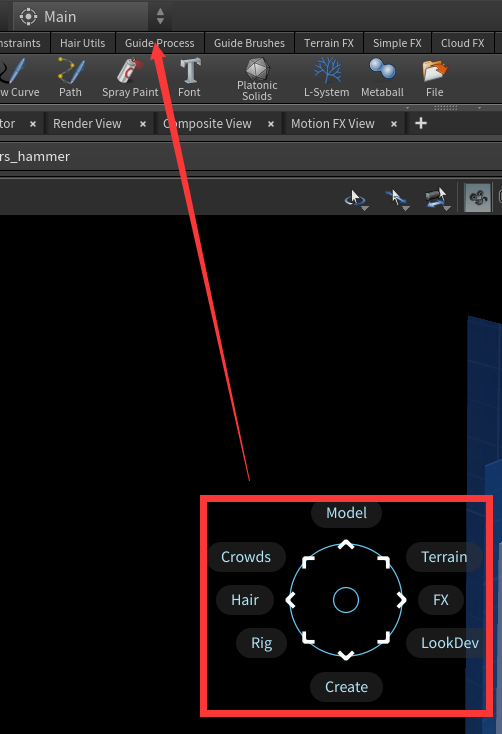
我们这里还是以Main模式。在Main模式下点击C键选择Model。
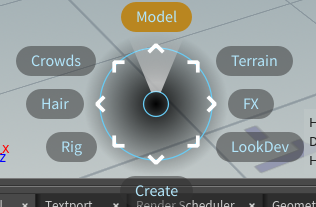
然后选择Model后,再在Model里面选择Polygons。
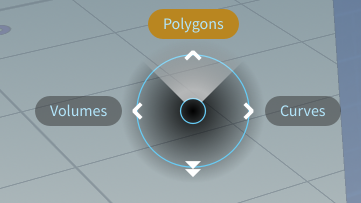
最后再在Polygons的三级菜单中选择PolyBevel。
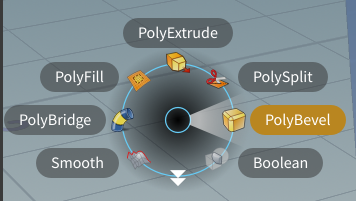
然后就会发现节点网络中多了一个PolyBevel节点:
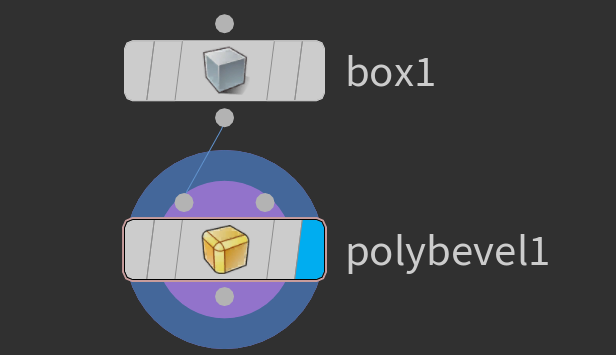
个人觉得还是直接在节点网络里面输入PolyBevel来得快一点- -。
有了这个节点以后,我们只需要调整Distance即可,这里的值精确一点是用的0.024。
你也可以自己调整一下玩一下:
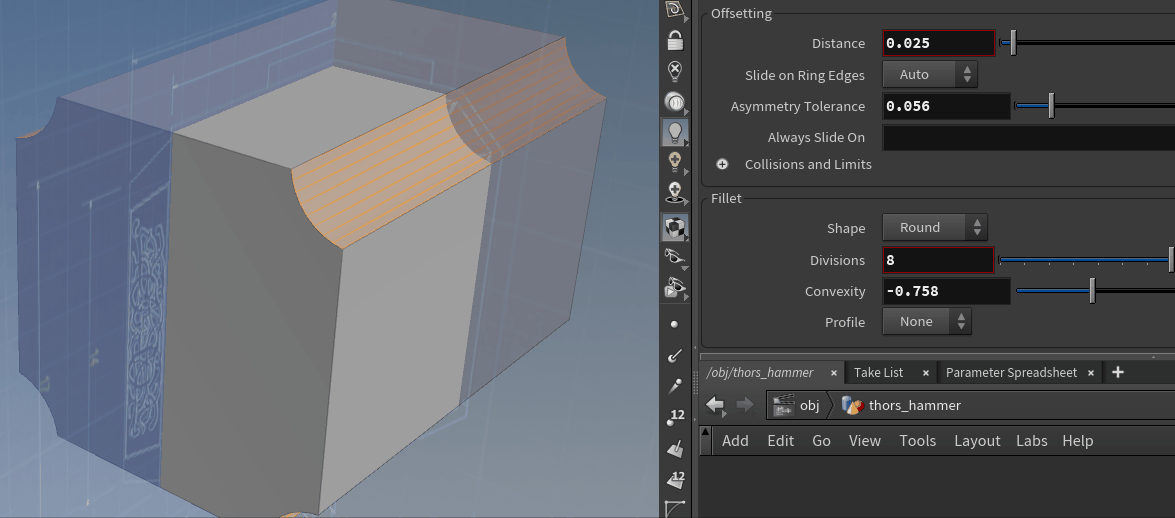
这次弄一下旁边的突起的东西,这次使用polyextrude节点。
先弄出一个轮廓吧,insert调到0.05差不多。
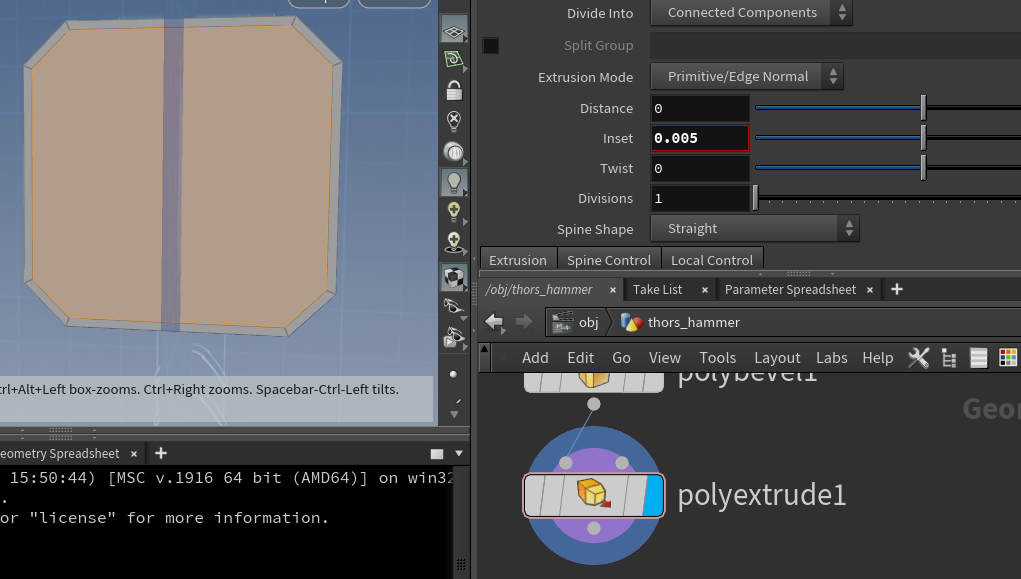
然后这时候将鼠标移动到视口,按下Q键,Houdini就会重复上一个步骤,只是不修改参数,这时候我们可以发现多了一个相同的节点,我们这次调节Distance挤出来,差不多大小就行:
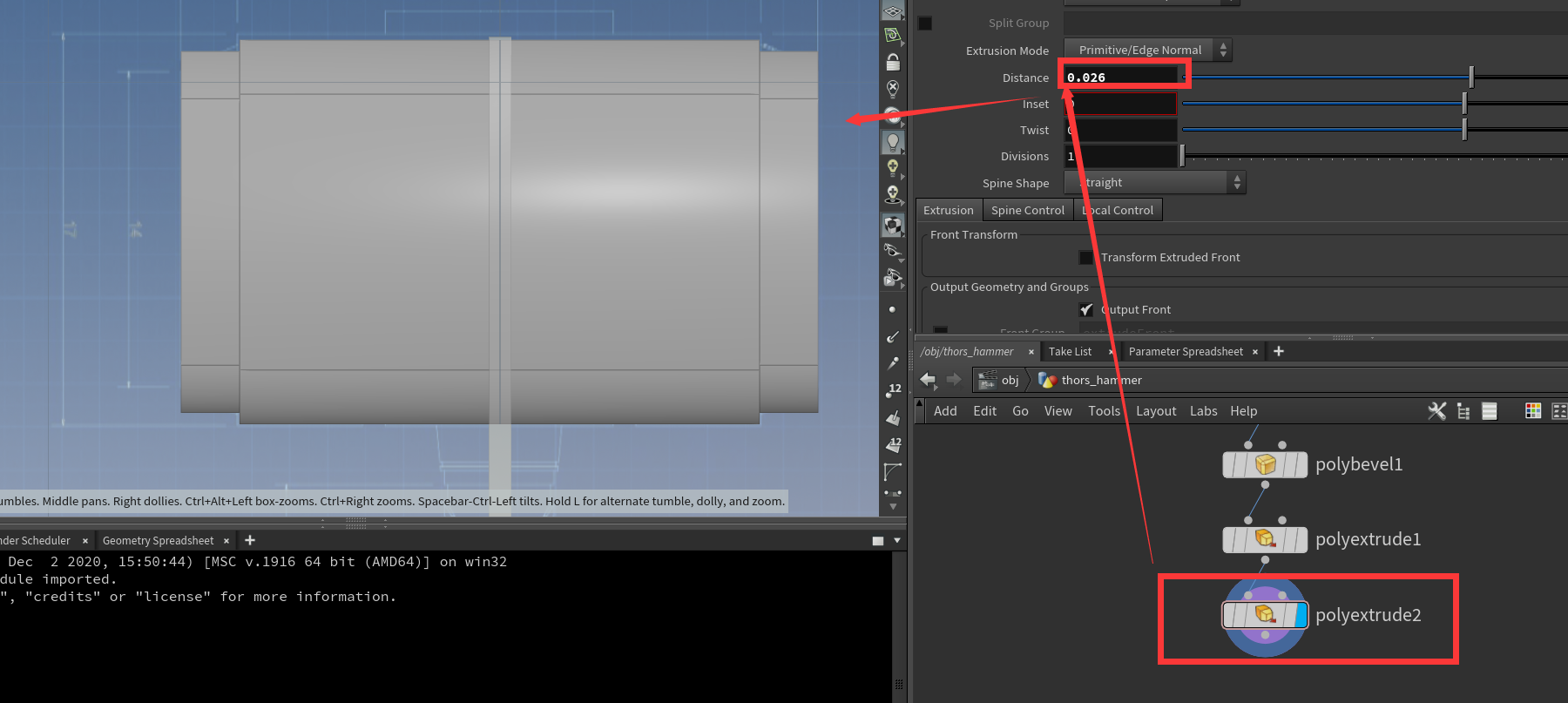
这一步Distance用的是0.026,Insert是0.011。
本文标签
游戏开发、Houdini、Houdini基础、程序化生成、笔记、视频笔记。

